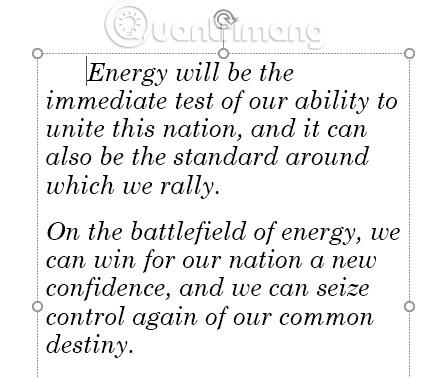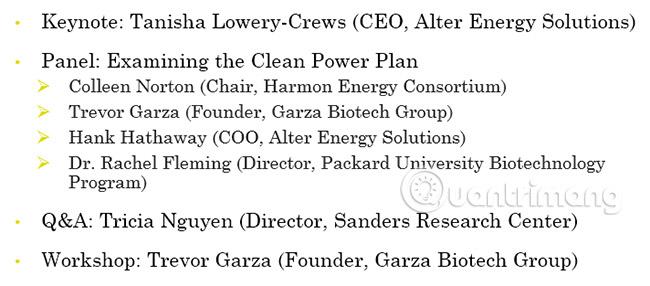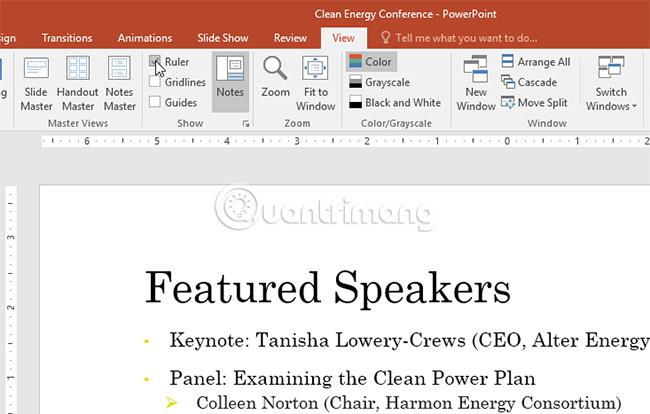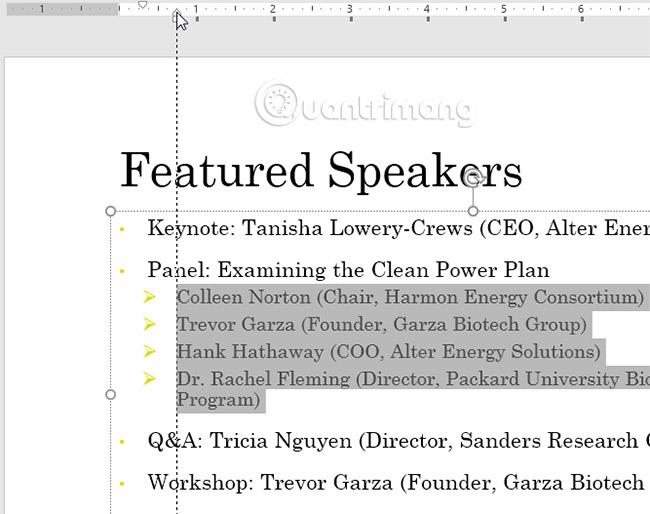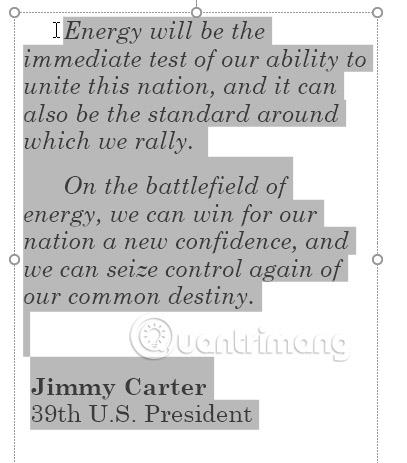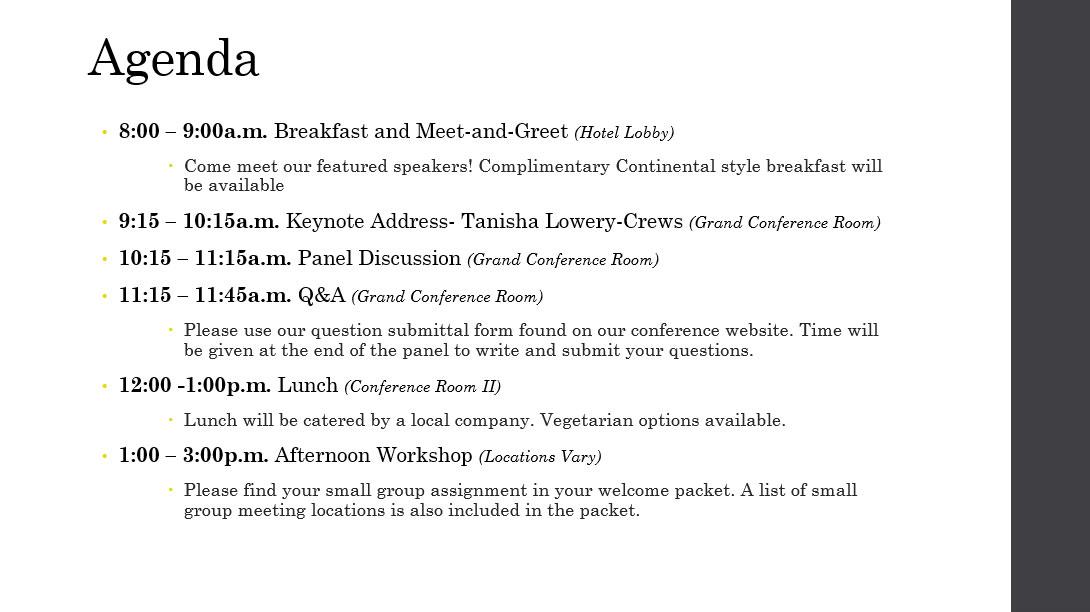Dans PowerPoint 2016, le retrait et l'espacement des lignes sont des fonctionnalités essentielles pour optimiser la présentation de votre texte sur une diapositive. Grâce au retrait, vous pouvez créer des listes hiérarchiques et améliorer la lisibilité grâce à l'espacement. Cet article vous guide à travers les différentes méthodes pour aligner et espacer correctement votre texte.
Table des matières
- Comment aligner le texte
- Interligne
- Pratique
Comment aligner le texte
L'alignement du texte permet d'organiser le contenu de manière claire sur une diapositive. Voici quelques méthodes d'alignement :
| Méthode |
Description |
| Touche Tab |
Placez le curseur au début de la ligne, puis appuyez sur la touche Tab pour augmenter l'alignement. |
| Commandes Retrait |
Ajoutez ou réduisez l'alignement en utilisant les commandes de retrait dans l'onglet Accueil. |
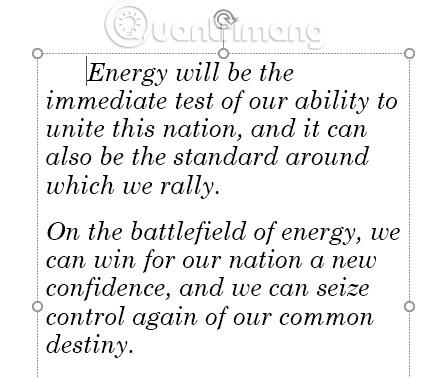
Aligner les listes et les paragraphes
L'alignement varie selon le type de contenu :
- Paragraphes : Utiliser la touche Tab pour distinguer les paragraphes.
- Listes : Justifier une liste crée une hiérarchie plus claire, idéale pour les plans.
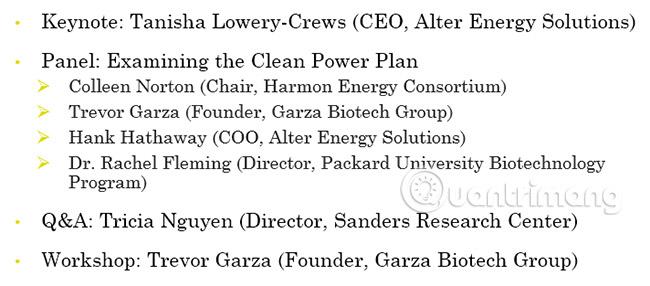
Affiner la fonction d'alignement
Vous pouvez ajuster l'alignement avec la règle. Pour l'afficher :
- Ouvrez l'onglet Affichage
- Cochez Règle dans le groupe Afficher.
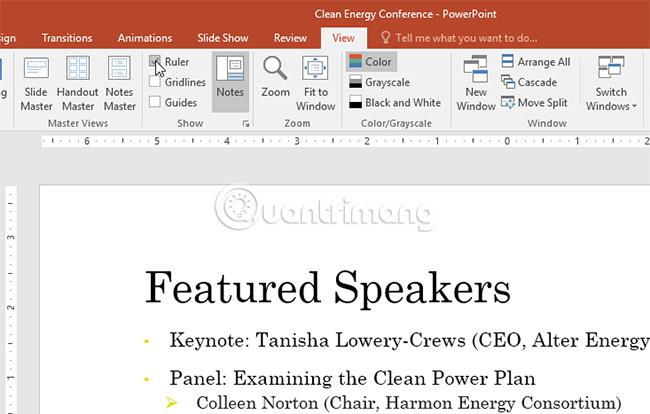
Personnaliser l'espacement des balles
Pour modifier l'espace entre les puces, utilisez :
- Le marqueur de retrait de première ligne.
- Le marqueur de retrait suspendu.
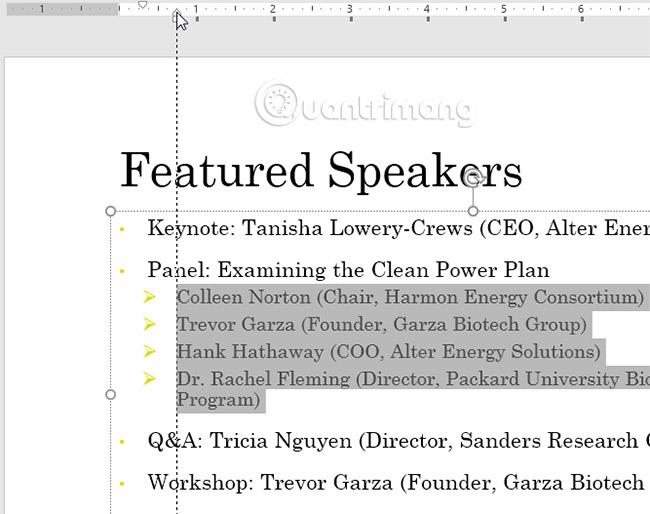
Interligne
PowerPoint vous permet d'ajuster l'espace entre les lignes. L'espacement peut influencer la lisibilité et l'apparence générale de votre diapositive.
Comment formater l'espacement des lignes
Pour formater l'espacement des lignes :
- Sélectionnez le texte à formater.
- Dans l'onglet Accueil, cliquez sur Espacement des lignes et choisissez l'option souhaitée.
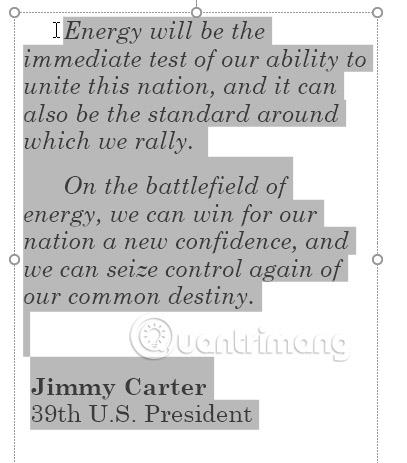
Pratique
Pour mettre en pratique ce que vous avez appris :
- Ouvrez l'exemple de présentation pratique.
- Appliquez les modifications d'espacement et d'indentation selon les instructions.
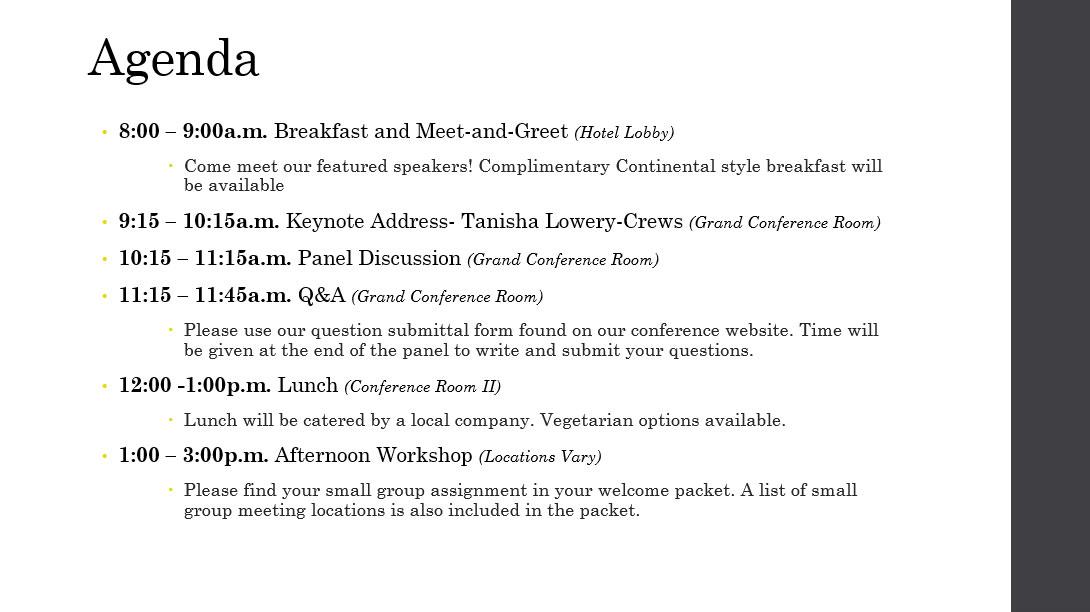
Pour aller plus loin :